Përshëndetje njerëz! Sot ju sjell një nga ato truket e dobishme që të gjithë na pëlqejnë dhe që mund të na nxjerrë nga telashet në më shumë se një rast. Nëse punoni me kompletin e Microsoft Office gjatë ditës tuaj të punës në zyrë, në shkollë, universitet ose në shtëpi, me siguri keni pasur ndonjëherë nevojën për të nxjerr imazhet nga një dokument Word për shembull, ju pyes: si e keni zgjidhur?
Opsioni i parë që mund të vijë në mendje është të bëni një pamje të ekranit me butonin «.Ekrani i printimit» (Print Screen) dhe më pas prejeni në Paint për ta ruajtur përfundimisht. Ose nëse preferoni të automatizoni, mbase keni shkuar te Google i plotfuqishëm për të kërkuar një program falas që e kryen këtë detyrë, prej të cilëve ka shumë, por nuk ju duhen vërtet, as nuk keni nevojë të printoni një ekran.
Si alternativë propozoj 3 metoda interesante që papritmas nuk e dini, por që duhet të provoni sa më shpejt të jetë e mundur dhe të zgjidhni atë që ju pëlqen më shumë, pa prezantim të mëtejshëm ne do të ngatërrojmë
Metoda I - Ndryshoni shtesën
Metoda II - Ruaj si faqe në internet
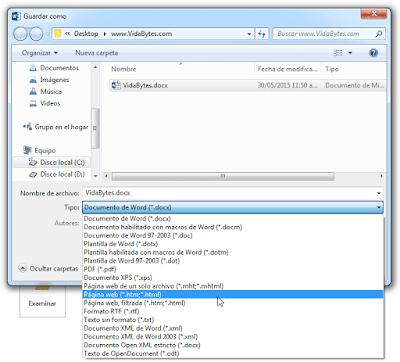
Me këtë arrihet që skedari duke pasur parasysh strukturën e tij të re të ndahet dhe në përmbajtjen e tij të gjejmë imazhet e nxjerra të paprekura dhe të ruajnë cilësinë origjinale. Në gif -in e mëposhtëm mund të shihni se si do të ishte rezultati përfundimtar.

Metoda III - Kopjoni në Power Point
Ky është një tjetër opsion i zgjuar që ia vlen të merret në konsideratë, ai konsiston në kopjimin e imazheve të një dokumenti në Power Point dhe atje thjesht klikimin e djathtë mbi imazhin dhe zgjedhjen e opsionit «Ruaj si imazh…".
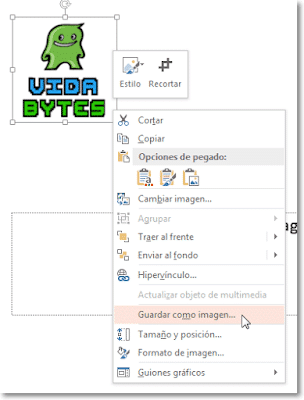
Së fundi, zgjidhni formatin me të cilin duam ta ruajmë imazhin në ekipin tonë.

Kjo është e gjitha! Ju keni në një pjatë argjendi 3 mënyra për të ruani një imazh të një dokumenti, cila preferon Nëse e gjeni këtë informacion të dobishëm, do ta vlerësoja nëse mund ta ndani në rrjetet tuaja të preferuara sociale ose të lini një koment